时间:2019-08-01 14:14:28 作者:xiufen 来源:系统之家 1. 扫描二维码随时看资讯 2. 请使用手机浏览器访问: https://m.xitongzhijia.net/xtjc/20190801/160793.html 手机查看 评论 反馈
Everything是一款文件搜索软件,Everything是搜索文件速度最快的,用户界面简洁干净,那么Everything里怎么去搜索u盘文件呢?下面就是在Everything里搜索u盘文件的操作步骤,一起往下看看吧!
方法步骤
1、插入U盘,右击属性查找U盘的文件格式类型;
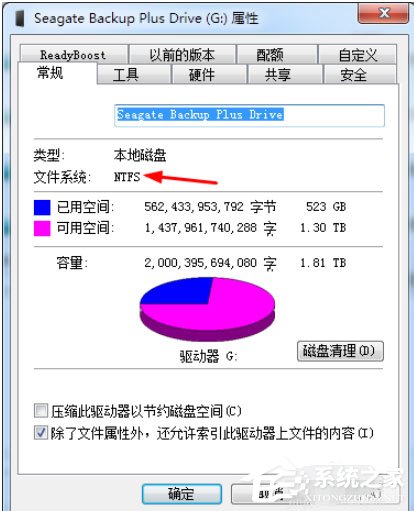
2、打开软件,找到“搜索”菜单;

3、展开下拉菜单,点击打开“高级搜索”;

4、打开高级搜索,在搜索文件夹中默认是空的,这样搜索时就会搜索所有内容;

5、要搜索U盘的话,点击右边的浏览按钮,选择U盘;

6、在条件框中选择并设置,例如我这输入:bak,搜索U盘中bak的所有文件;

7、点击确定,快速搜索到相关的内容,在搜索框内的格式变为:bakg;

8、点击右边的下拉框,可以快捷搜索不同类型的文件。

以上就是在Everything里搜索u盘文件的详细操作步骤,按照上面的操作步骤,你可以轻松的在Everything里搜索u盘文件啦!
发表评论
共0条
评论就这些咯,让大家也知道你的独特见解
立即评论以上留言仅代表用户个人观点,不代表系统之家立场